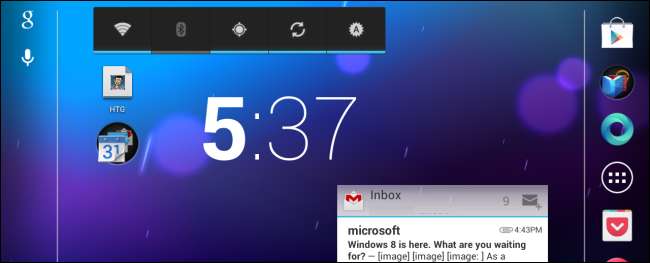
Om du precis har börjat med Android kan dess anpassningsbarhet verka lite skrämmande. Vi guidar dig genom att anpassa din Android-startskärm, dra nytta av widgets och få tredjepartslanseringar med fler funktioner.
Skärmdumparna för den här artikeln togs på Android 4.2 . Om du använder en äldre enhet kommer den exakta processen att se lite annorlunda ut, men du bör kunna följa med ändå.
Bakgrundsbilder och levande bakgrunder
För att ställa in en bakgrundsbild för din startskärm, tryck länge på skärmen. I standardgränssnittet för Android visas en dialogruta för tapetväljare. Om du använder ett annat gränssnitt, till exempel det anpassade som tillhandahålls av tillverkaren av din enhet, kan du se en meny med andra alternativ, inklusive genvägar och widgets. Tryck på alternativet Bakgrund i menyn.
Android ger dig tre alternativ för bakgrundsbild:
- Galleri: Välj en bild från appen Galleri på din Android. Detta inkluderar bilder som lagras lokalt på din telefon eller surfplatta och bilder som lagras i ditt Picasa webbalbum-konto online.
- Levande bakgrundsbilder: Levande bakgrundsbilder är animerade bakgrunder för din startskärm. Android innehåller några diskreta live-bakgrunder, men du kan ladda ner mer från Google Play. Några live tapeter är detaljerade. högupplösta 3D-miljöer.
- Bakgrundsbilder: Det här alternativet visar de förinstallerade bakgrundsbilder som är tillgängliga på din enhet.
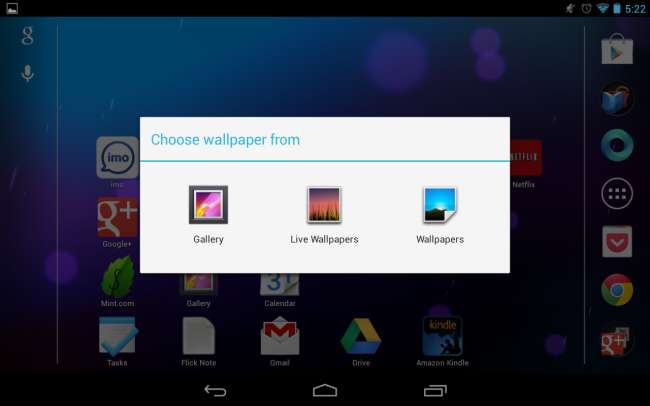
Bakgrunden du väljer kommer att användas på alla dina hemskärmar. Om du vill ha separata bakgrundsbilder på olika skärmar kan du använda en tredjeparts launcher med fler funktioner och anpassningsbarhet.
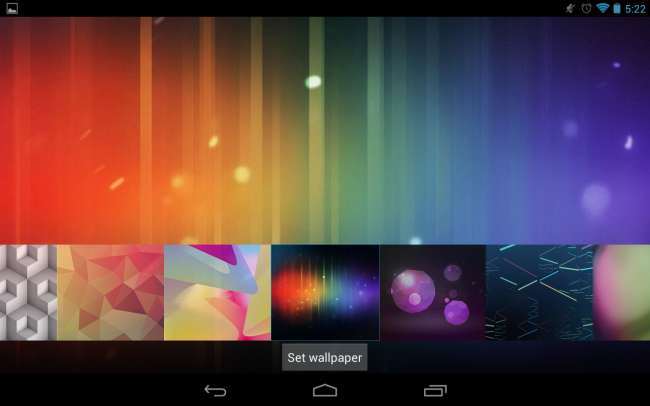
Genvägar och mappar
För att skapa en genväg till en app på din startskärm, tryck länge på appens ikon i din applåda och släpp den var som helst på din startskärm. För att kombinera flera appikoner i en mapp, dra och släpp appikonerna på varandra. (På äldre gränssnitt måste du skapa en separat mapp först.)
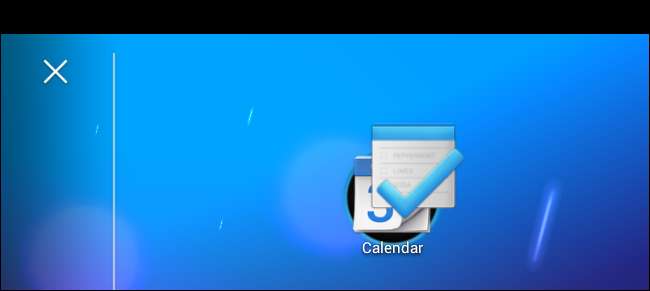
Du kan sedan trycka på mappen för att komma åt de inkluderade apparna och ge den ett namn.
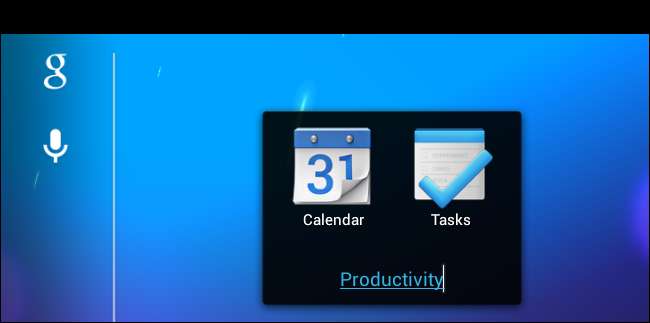
För att ta bort en genväg, widget eller annat element från din startskärm, tryck länge på elementet för att ta tag i det och dra och släpp det på X längst upp på skärmen (i stående orientering) eller till vänster på skärmen (i liggande orientering).
Widgets
Du kan också lägga till widgets på din startskärm. Widgets kan vara nästan vad som helst. Det finns till exempel widgets som visar din e-post, kalenderhändelser och uppgifter direkt på din startskärm så att du kan interagera med dem. Det finns en widget som visar en stor klocka så att du kan se tiden, och det finns en medföljande widget som ger dig snabb åtkomst till vanliga inställningar, till exempel växlar mellan Wi-Fi och Bluetooth. Det finns också widgets som låter dig fästa ett enda bokmärke eller en kontakt till din startskärm, vilket ger dig snabb åtkomst till det bokmärket eller kontakten utan att öppna tillhörande app.
Android innehåller många widgets, och om du har installerat några appar har du förmodligen redan några tredjepartswidgets installerade. Du kan få mer från Google Play.
För att lägga till en widget, öppna din Apps-låda och tryck på fliken Widgets. Tryck länge på en widget och släpp den var som helst på en av dina startskärmar. (På äldre versioner av Android eller alternativa startprogram kanske du inte ser en widgetflik. Om du vill lägga till en widget trycker du länge på startskärmen och väljer Widgets. Du ser en lista med tillgängliga widgets.)
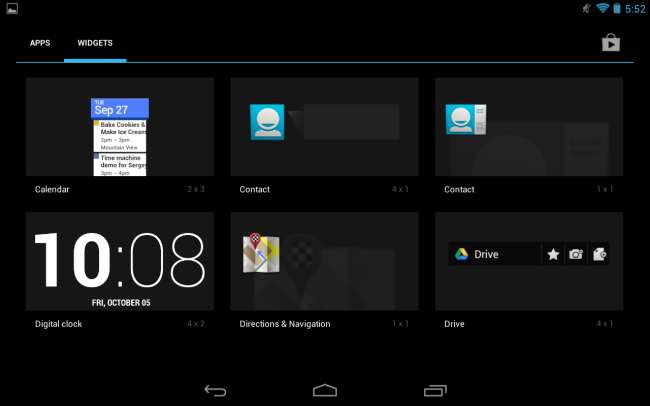
På Android 4.1 och senare kan storlek på widgetar ändras - tryck länge på en widget på startskärmen och dra i handtagen för att ändra storlek på den. Widgets och genvägar flyttas också automatiskt när du flyttar element runt skärmen, vilket gör det lättare att ställa in din startskärm.
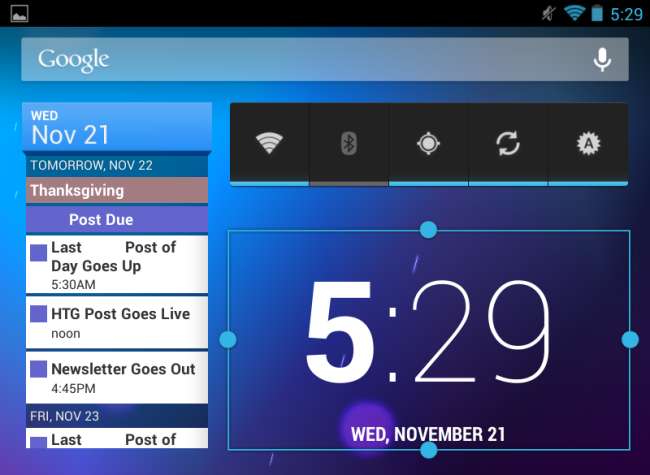
Android 4.2 stöder också låsskärmswidgets, som du kan lägga till från låsskärmen.
Alternativa bärraketer
Om du vill ha mer från din Android-telefon eller surfplattas startskärm - fler alternativ, fler funktioner, fler teman eller fler hemskärmar istället för standardfem - kan du installera en tredjepartsstart från Google Play. En tredjepartsstartare ersätter Androids standardskärm med en ny.
Till exempel, Nova Launcher försöker efterlikna standardupplevelsen ganska nära och lägga till ytterligare funktioner ovanpå. Det är också ett bra sätt att få en mer Android-liknande launcher på en enhet med en anpassad, tillverkarskapad launcher. Andra bärraketer som GO Launcher EX gå i andra riktningar. Är launcher tar en modern Android 4.0-liknande launcher till enheter som kör daterade versioner av Android - det är ett bra exempel på vad Androids anpassningsbarhet tillåter.
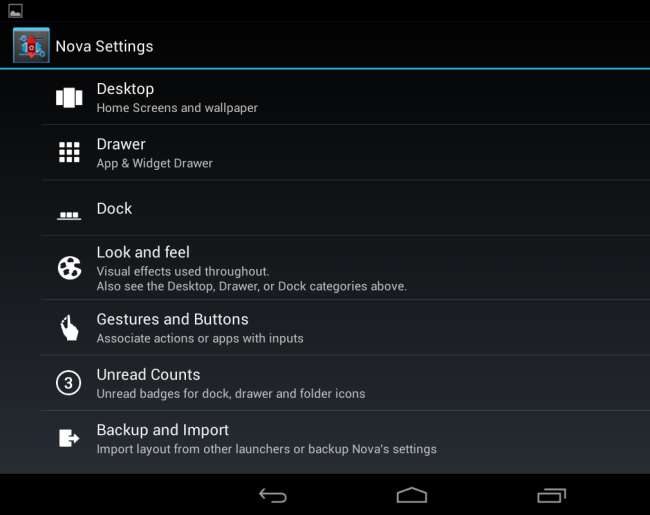
Androids standardstartprogram har blivit enklare och mer användarvänligt att anpassa i de senaste versionerna - den här processen kan vara lite klumpigare om du har en enhet som kör en äldre version av Android . Widgetar har också placerats främst och i mitten i applådan, så att fler kan dra nytta av dem.







